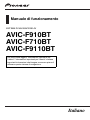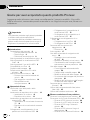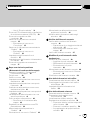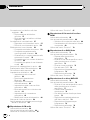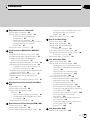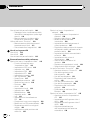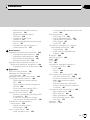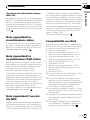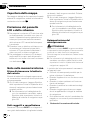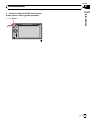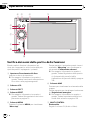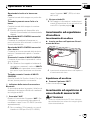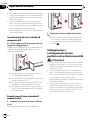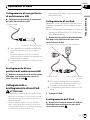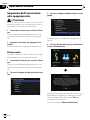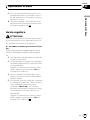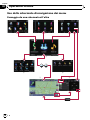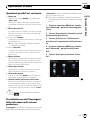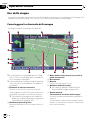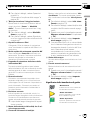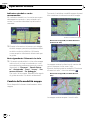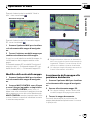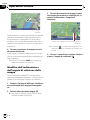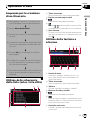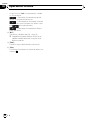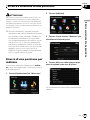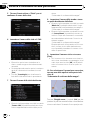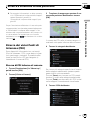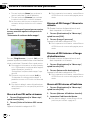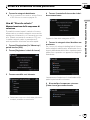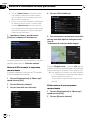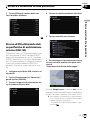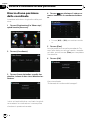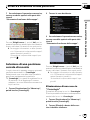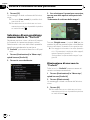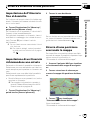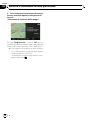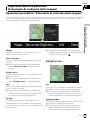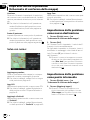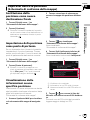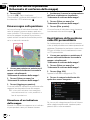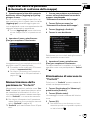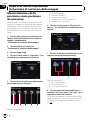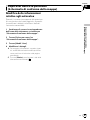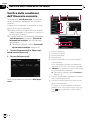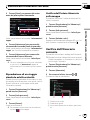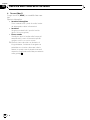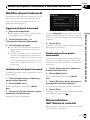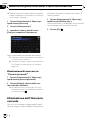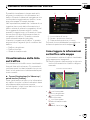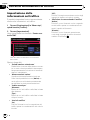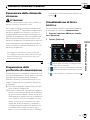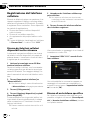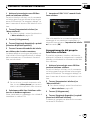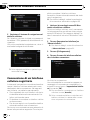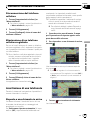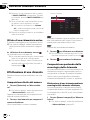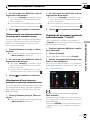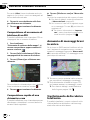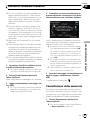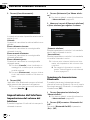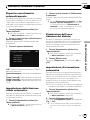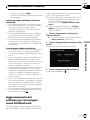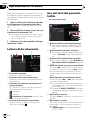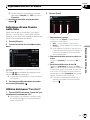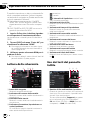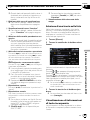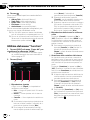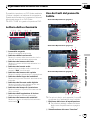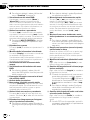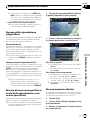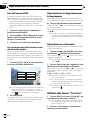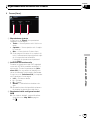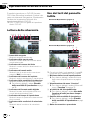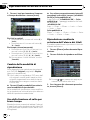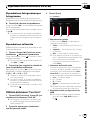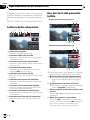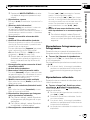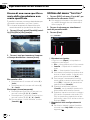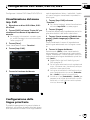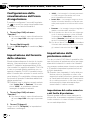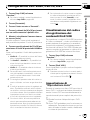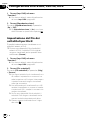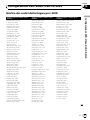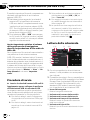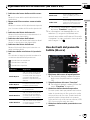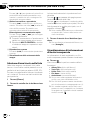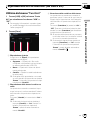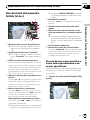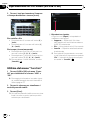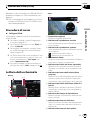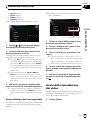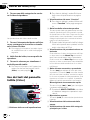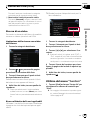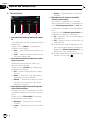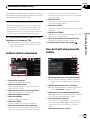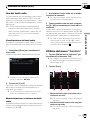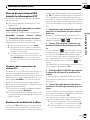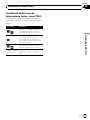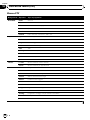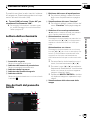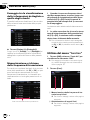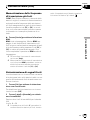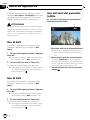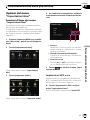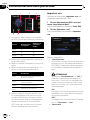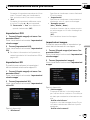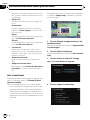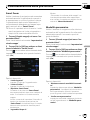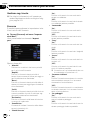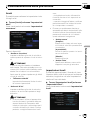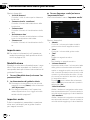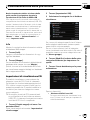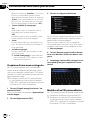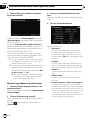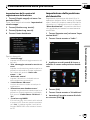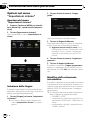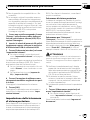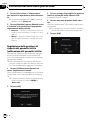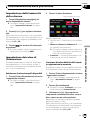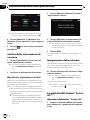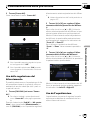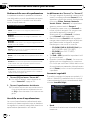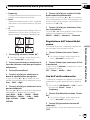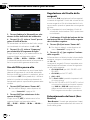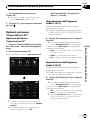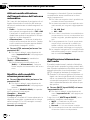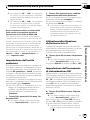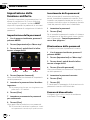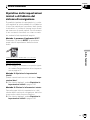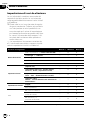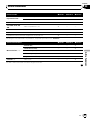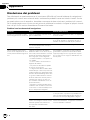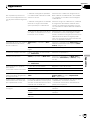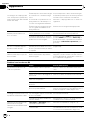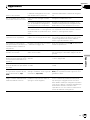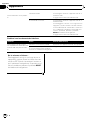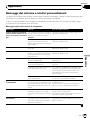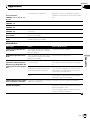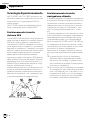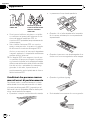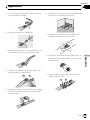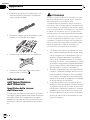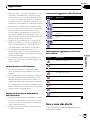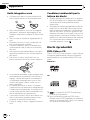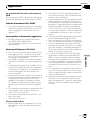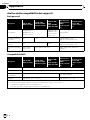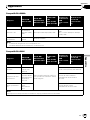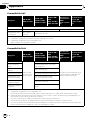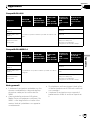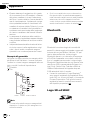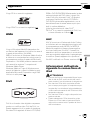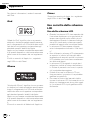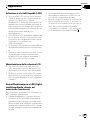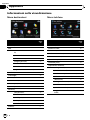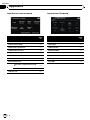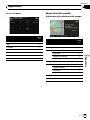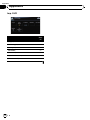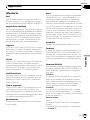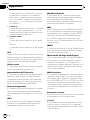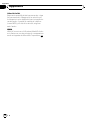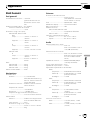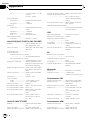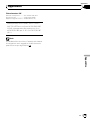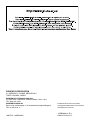Pioneer AVIC-F710BT Manuale utente
- Categoria
- Navigatori
- Tipo
- Manuale utente
Questo manuale è adatto anche per

Grazie per aver acquistato questo prodotto Pioneer.
Leggere queste istruzioni per usare correttamente il proprio modello. Una volta
lette le istruzioni, conservare questo manuale in un luogo sicuro per una futura con-
sultazione.
Importante
Le schermate mostrate negli esempi potrebbe-
ro differire dalle schermate effettive.
Le schermate effettive potrebbero essere sog-
gette a modifiche senza preavviso a scopo di
migliorarne le prestazioni e le funzionalità.
Introduzione
Presentazione del manuale 8
– Uso del presente manuale 8
– Terminologia 8
– Definizioni terminologiche 8
Note riguardanti la visualizzazione video 9
Note riguardanti la visualizzazione DVD-
Video 9
Note riguardanti l’uso dei file MP3 9
Compatibilità con iPod 9
Copertura della mappa 10
Protezione del pannello LCD e dello
schermo 10
Note sulla memoria interna 10
– Prima di rimuovere la batteria del
veicolo 10
– Dati soggetti a cancellazione 10
– Reimpostazione del
microprocessore 10
Operazioni di base
Verifica dei nomi delle parti e delle
funzioni 12
Inserimento ed espulsione di un disco 13
– Inserimento di un disco 13
– Espulsione di un disco 13
Inserimento ed espulsione di una scheda di
memoria SD 13
– Inserimento di una scheda di memoria
SD 14
– Espulsione di una scheda di memoria
SD 14
Collegamento e scollegamento di una
periferica di archiviazione USB 14
– Collegamento di una periferica di
archiviazione USB 15
– Scollegamento di una periferica di
archiviazione USB 15
Collegamento e scollegamento di un
iPod 15
– Collegamento di un iPod 15
– Scollegamento dell’iPod 15
Sequenza dall’accensione allo
spegnimento 16
– Primo avvio 16
Avvio regolare 17
Uso delle schermate di navigazione dei
menu 18
– Passaggio da una schermata
all’altra 18
– Operazioni possibili nei vari menu 19
– Visualizzazione dell’immagine della
telecamera di visione posteriore 19
Uso della mappa 20
– Come leggere la schermata della
mappa 20
– Cambio della modalità mappa 22
– Modifica della scala della mappa 23
– Scorrimento della mappa alla posizione
desiderata 23
– Modifica dell’inclinazione e dell’angolo
di rotazione della mappa 24
Sequenza per la creazione di un
itinerario 25
Utilizzo delle schermate delle liste (ad es.
lista città) 25
Utilizzo della tastiera a schermo 25
Ricerca e selezione di una posizione
Ricerca di una posizione per indirizzo 27
Ricerca dei vicini Punti di Interesse (PDI) 29
– Ricerca di PDI intorno al cursore 29
– Ricerca di un PDI nelle vicinanze 30
– Ricerca di PDI lungo l’itinerario
attuale 30
– Ricerca di PDI intorno al luogo di
destinazione 30
– Ricerca di PDI intorno all’indirizzo 30
Sommario
It
2

– Uso di “Ricerche salvate” 31
Ricerca di PDI utilizzando dati su periferiche
di archiviazione esterne (USB, SD) 33
Ricerca di una posizione dalle
coordinate 34
Selezione di una posizione cercata di
recente 35
– Eliminazione di una voce in
“Cronologia” 35
Selezione di una posizione memorizzata in
“Preferiti” 36
– Eliminazione di una voce in
“Preferiti” 36
Impostazione dell’itinerario fino al
domicilio 37
Impostazione di un itinerario richiamandone
uno salvato 37
Ricerca di una posizione scorrendo la
mappa 37
Dopo aver deciso la posizione
(Schermata di conferma della mappa)
Operazioni possibili in “Schermata di
conferma della mappa” 39
Dirigiti verso… 39
Salva con nome: 40
Impostazione della posizione come nuova
destinazione 40
Impostazione della posizione come punto
intermedio 40
Sostituzione della posizione come nuova
destinazione finale 41
Impostazione della posizione come punto di
partenza 41
Visualizzazione delle informazioni su una
specifica posizione 41
Pone un segno sulla posizione 42
– Rimozione di un indicatore dalla
mappa 42
Registrazione della posizione come PDI
personalizzato 42
Memorizzazione della posizione in
“Preferiti” 43
Eliminazione di una voce in “Preferiti” 43
Memorizzazione della posizione come
posizione di autovelox 44
Modifica delle informazioni relative agli
autovelox 45
Verifica dell’itinerario corrente
Verifica delle condizioni dell’itinerario
corrente 46
– Riproduzione di un viaggio simulato ad
alta velocità 47
– Verifica dell’intero itinerario sulla
mappa 47
Verifica dell’itinerario corrente 47
Modifica di punti intermedi e della
destinazione
Modifica di punti intermedi 49
– Aggiunta di punti intermedi 49
– Ordinamento dei punti intermedi 49
– Eliminazione di un punto
intermedio 49
Memorizzazione dell’itinerario corrente 49
– Eliminazione di una voce in “Percorsi
personali” 50
Eliminazione dell’itinerario corrente 50
Uso delle informazioni sul traffico
Visualizzazione della lista sul traffico 51
Come leggere le informazioni sul traffico
sulla mappa 51
Impostazione delle informazioni sul
traffico 52
Uso delle chiamate vivavoce
Panoramica delle chiamate vivavoce 53
Preparazione delle periferiche di
comunicazione 53
Visualizzazione di Menu telefono 53
Registrazione del telefono cellulare 54
– Ricerca dei telefoni cellulari disponibili
nelle vicinanze 54
– Ricerca di un telefono specifico 54
– Accoppiamento dal proprio telefono
cellulare 55
It
3
Sommario

Connessione di un telefono cellulare
registrato 56
– Disconnessione del telefono
cellulare 57
– Eliminazione di un telefono cellulare
registrato 57
Accettazione di una telefonata 57
– Risposta a una chiamata in arrivo 57
– Rifiuto di una chiamata in arrivo 58
Effettuazione di una chiamata 58
– Composizione diretta del numero 58
– Composizione partendo dalla
cronologia delle chiamate 58
– Chiamata di un numero presente nella
schermata “Contatti” 59
– Composizione di un numero di telefono
di un PDI 60
– Composizione rapida di una chiamata
a casa 60
Annuncio di messaggi brevi in arrivo 60
Trasferimento della rubrica telefonica 60
Cancellazione della memoria 61
Impostazione del telefono 62
– Impostazione del volume del
telefono 62
– Terminare la trasmissione
Bluetooth 62
– Risposta a una chiamata
automaticamente 63
– Impostazione della funzione rifiuto
automatico 63
– Eliminazione dell’eco e riduzione dei
disturbi 63
– Impostazione di connessione
automatica 63
– Modifica del nome del dispositivo 64
Note per la funzione vivavoce 64
Aggiornamento del software per tecnologia
senza fili Bluetooth 65
Riproduzione di CD audio
Lettura della schermata 66
Uso dei tasti del pannello tattile 66
Selezione di una traccia nella lista 67
Utilizzo del menu “Function” 67
Riproduzione di file musicali su disco
ROM
Lettura della schermata 68
Uso dei tasti del pannello tattile 68
– Selezione di una traccia nella lista 69
– Visualizzazione di informazioni di testo
incorporate 69
Utilizzo del menu “Function” 70
Riproduzione di un DVD-Video
Lettura della schermata 71
Uso dei tasti del pannello tattile 71
– Ripresa della riproduzione
(segnalibro) 73
– Ricerca di una scena specifica e avvio
della riproduzione a un orario
specificato 73
– Ricerca numerica diretta 73
– Uso del menu DVD 74
– Riproduzione fotogramma per
fotogramma 74
– Riproduzione rallentata 74
Utilizzo del menu “Function” 74
Riproduzione di un disco DVD-VR
Lettura della schermata 76
Uso dei tasti del pannello tattile 76
– Ricerca di una scena specifica e avvio
della riproduzione a un orario
specificato 77
– Cambio della modalità di
riproduzione 78
– Uso della funzione di salto per breve
tempo 78
– Riproduzione mediante selezione
dall’elenco dei titoli 78
– Riproduzione fotogramma per
fotogramma 79
– Riproduzione rallentata 79
Utilizzo del menu “Function” 79
Sommario
It
4

Riproduzione di un video DivX
Lettura della schermata 80
Uso dei tasti del pannello tattile 80
– Riproduzione fotogramma per
fotogramma 81
– Riproduzione rallentata 81
– Ricerca di una scena specifica e avvio
della riproduzione a un orario
specificato 82
Utilizzo del menu “Function” 82
Configurazione DVD-Video, DVD-VR,
DivX
Visualizzazione del menu Imp. DVD 83
Configurazione delle lingue prioritarie 83
Configurazione della visualizzazione
dell’icona di angolazione 84
Impostazione del formato dello schermo 84
Impostazione della protezione minori 84
– Impostazione del codice numerico e
del livello di protezione 84
Visualizzazione del codice di registrazione dei
contenuti DivX VOD 85
Impostazione di “Riproduzione Auto” 85
Impostazione del file dei sottotitoli per
DivX 86
Grafico dei codici della lingua per i DVD 87
Riproduzione di file musicali (da USB o
SD)
Procedura di avvio 88
Lettura della schermata 88
Uso dei tasti del pannello tattile
(Musica) 89
– Selezione di una traccia nella lista 90
– Visualizzazione di informazioni di testo
incorporate 90
Utilizzo del menu “Function” 91
Riproduzione di file video (da USB o SD)
Procedura di avvio 92
Lettura della schermata 92
Uso dei tasti del pannello tattile (Video) 93
– Ricerca di una scena specifica e avvio
della riproduzione a un orario
specificato 93
Utilizzo del menu “Function” 94
Uso di un iPod (iPod)
Procedura di avvio 95
Lettura della schermata 95
Uso dei tasti del pannello tattile
(Musica) 96
– Ricerca di un brano 96
Avvio della riproduzione dei video 97
Uso dei tasti del pannello tattile (Video) 98
– Ricerca di un video 99
Utilizzo del menu “Function” 99
Uso della radio (FM)
Lettura della schermata 101
Uso dei tasti del pannello tattile 101
– Passaggio tra la visualizzazione delle
informazioni dettagliate e quella degli
elenchi 102
– Memorizzazione e richiamo delle
frequenze di trasmissione 102
– Uso dei testi radio 103
Utilizzo del menu “Function” 103
– Memorizzazione delle frequenze di
trasmissione più forti 104
– Limitazione delle stazioni alla
programmazione regionale 104
– Sintonizzazione di segnali forti 104
– Ricerca di una stazione RDS tramite le
informazioni PTY 105
– Ricezione dei notiziari sul traffico 105
– Sintonizzazione su frequenze
alternative 106
– Uso dell’interruzione dei programmi
per i notiziari 106
– Condizioni delle icone di interruzione
(ad es. icona TRFC) 107
– Elenco PTY 108
Uso della radio (AM)
Lettura della schermata 109
It
5
Sommario

Uso dei tasti del pannello tattile 109
– Passaggio tra la visualizzazione delle
informazioni dettagliate e quella degli
elenchi 110
– Memorizzazione e richiamo delle
frequenze di trasmissione 110
Utilizzo del menu “Function” 110
– Memorizzazione delle frequenze di
trasmissione più forti 111
– Sintonizzazione di segnali forti 111
Uso di un ingresso AV
Uso di AV1 112
Uso di AV2 112
Uso dei tasti del pannello tattile 112
Personalizzazione delle preferenze
Opzioni del menu “Impostazioni Navi” 113
– Funzioni di base del menu
“Impostazioni Navi” 113
– Impostazioni GPS e ora 113
– Impostaz. ora 114
– Impostazioni POI 115
– Impostazioni 3D 115
– Impostazioni mappa 115
– Info visualizzate 116
– Smart Zoom 117
– Modalità panoramica 117
– Gestione reg. traccia 118
– Percorso 118
– Avvisi 119
– Impostazioni locali 119
– Imposta casa 120
– Modalità demo 120
– Impostaz. audio 120
– Info 121
– Impostazioni di visualizzazione
PDI 121
– Creazione di una nuova categoria 122
– Modifica di un PDI personalizzato 122
– Registrazione della cronologia di
viaggio 123
– Impostazione della posizione del
domicilio 125
Opzioni nel menu “Impostazioni
sistema” 126
– Apertura del menu “Impostazioni
sistema” 126
– Selezione della lingua 126
– Modifica della schermata
introduttiva 126
– Impostazione della telecamera di
visione posteriore 127
– Regolazione delle posizioni di risposta
del pannello tattile (calibrazione del
pannello tattile) 128
– Impostazione della luminosità dello
schermo 129
– Impostazione del colore di
illuminazione 129
– Verifica delle informazioni di
versione 130
– Ripristina le impostazioni iniziali 130
– Spegnimento dello schermo 130
Le opzioni del menu “Suono AV” 130
– Apertura del menu “Suono AV” 130
– Uso della regolazione del
bilanciamento 131
– Uso dell’equalizzatore 131
– Regolazione dell’intensità del
suono 133
– Uso dell’uscita subwoofer 133
– Uso del filtro passa-alto 134
– Regolazione del livello delle
sorgenti 134
– Potenziamento dei bassi (Bass
Booster) 134
Opzioni nel menu “Impostazioni AV” 135
– Apertura del menu “Impostazioni
AV” 135
– Impostazione dell’ingresso video 1
(AV1) 135
– Impostazione dell’ingresso video 2
(AV2) 135
– Attivazione/disattivazione
dell’impostazione dell’antenna
automatica 136
Sommario
It
6

– Modifica della modalità schermo
panoramico 136
– Disattivazione/attenuazione
dell’audio 136
– Impostazione dell’uscita
posteriore 137
– Attivazione/disattivazione della ricerca
Auto PI 137
– Impostazione dell’incremento di
sintonizzazione FM 137
Altre funzioni
Impostazione della funzione antifurto 138
– Impostazione della password 138
– Inserimento della password 138
– Eliminazione della password 138
– Password dimenticate 138
Ripristino delle impostazioni iniziali o di
fabbrica del sistema di navigazione 139
– Impostazione di voci da eliminare 140
Appendice
Risoluzione dei problemi 142
Messaggi del sistema e relativi
provvedimenti 147
Messaggi relativi alle funzioni audio 148
Tecnologia di posizionamento 150
– Posizionamento tramite sistema
GPS 150
– Posizionamento tramite navigazione
stimata 150
– Come funzionano insieme GPS e
navigazione stimata? 151
Gestione di errori notevoli 151
– Quando il posizionamento tramite GPS
è impossibile 151
– Condizioni che possono causare
marcati errori di posizionamento 152
Informazioni sull’impostazione
dell’itinerario 154
– Specifiche della ricerca
dell’itinerario 154
Uso e cura dei dischi 155
– Unità integrata e cura 156
– Condizioni ambientali per la lettura dei
dischi 156
Dischi riproducibili 156
– DVD-Video e CD 156
– Dischi registrati AVCHD 157
– Riproduzione di DualDisc 157
– Dolby Digital 157
– Audio DTS 157
Informazioni dettagliate sui contenuti
multimediali riproducibili 157
– Compatibilità 157
– Grafico della compatibilità dei
supporti 160
Bluetooth 164
Logo SD ed SDHC 164
WMA 165
DivX 165
AAC 165
Informazioni dettagliate riguardo la
connessione di iPod 165
– iPod 166
– iPhone 166
– iTunes 166
Uso corretto dello schermo LCD 166
– Uso dello schermo LCD 166
– Schermo a cristalli liquidi (LCD) 167
– Manutenzione dello schermo
LCD 167
– Retroilluminazione a LED (light-
emitting diode, diodo ad emissione
luminosa) 167
Informazioni sulla visualizzazione 168
– Menu destinazioni 168
– Menu telefono 168
– Menu impostazioni 169
– Menu di scelta rapida 171
– Imp. DVD 172
Glossario 173
Dati tecnici 177
It
7
Sommario

Presentazione del manuale
Prima di utilizzare questo prodotto, assicurarsi
di leggere “Informazioni importanti per l’uten-
te” (manuale a parte) contenente avvertimenti,
precauzioni e altre importanti informazioni che
dovrebbero essere tenute in conto.
Uso del presente manuale
Individuazione di una procedura di
funzionamento per il tipo di
operazione desiderato
La sezione “Sommario” offre la panoramica
dei capitoli per facilitare la ricerca del tipo di
operazione desiderato.
Individuazione di una procedura di
funzionamento partendo dai menu
Se si desidera verificare il significato di una
voce visualizzata sullo schermo, in “Informazio-
ni sulla visualizzazione” alla fine del manuale
viene indicata la pagina esplicativa di ciascu-
na voce.
Glossario
Consultare il glossario per trovare il significato
dei termini.
Terminologia
Prima di procedere alle sezioni successive si
suggerisce di dedicare qualche minuto alla
lettura delle seguenti informazioni sulle con-
venzioni adottate nel presente manuale. Una
buona conoscenza di queste convenzioni per-
metterà un apprendimento molto più facile
dell’impiego di questo nuovo apparecchio.
! I pulsanti del sistema di navigazione sono
identificati con LETTERE MAIUSCOLE in
GRASSETTO:
esempio:
Pulsante MENU, pulsante MAP.
! Le voci dei menu, i titoli delle schermate e i
componenti funzionali sono descritti in
grassetto con doppie virgolette “”.
esempio:
Schermata “Menu destinazioni” o scher-
mata “Fonte AV”
! I tasti del pannello tattile sono indicati sullo
schermo in grassetto tra parentesi quadre
[].
esempio:
[Destinazione], [Impostazioni].
! Informazioni extra, alternative e altre note
sono presentate nel seguente formato:
esempio:
p Se non è stato ancora memorizzato il
domicilio, farlo ora.
! I riferimenti sono indicati in questo modo:
esempio:
= Per ulteriori dettagli, vedere Impostazio-
ne della posizione del domicilio a pagina
125.
Definizioni terminologiche
“Display anteriore” e “Display
posteriore”
Nel presente manuale, lo schermo fissato al
corpo dell’unità di navigazione è denominato
“display anteriore”. Qualunque schermo ag-
giuntivo opzionale acquistato per l’impiego
congiunto con l’unità di navigazione è deno-
minato “display posteriore”.
“Immagine video”
“Immagine video” in questo manuale indica le
immagini in movimento di DVD-Video, DivX
â
,
iPod e ogni altro apparecchio collegato a que-
sto sistema mediante cavo RCA, come un ap-
parecchio AV generico.
Introduzione
It
8
Capitolo
01

“Periferica di archiviazione esterna
(USB, SD)”
La scheda di memoria SD, la scheda di memo-
ria SDHC e la periferica di memoria USB sono
definiti complessivamente come “periferiche
di archiviazione esterne (USB, SD)”. Se si fa ri-
ferimento solo alla periferica di memoria USB,
si utilizza il termine “periferica di archiviazione
USB”.
Note riguardanti la
visualizzazione video
Si tenga presente che l’uso di questo sistema
per scopi commerciali o pubblici potrebbe co-
stituire una violazione dei diritti d’autore pro-
tetti dalla legge sul copyright.
Note riguardanti la
visualizzazione DVD-Video
Questo prodotto è provvisto di una tecnologia
di protezione del copyright tutelata da rivendi-
cazioni relative al metodo di determinati bre-
vetti degli Stati Uniti e di altri diritti di
proprietà intellettuale di Macrovision
Corporation e di altri proprietari di diritti. L’uso
di questa tecnologia per la protezione del co-
pyright deve essere autorizzato da Macrovision
Corporation ed è inteso esclusivamente per la
visione domestica e per altri usi limitati, a
meno che non sia concesso un diverso tipo di
autorizzazione da parte di Macrovision
Corporation stessa. La reingegnerizzazione o il
disassemblaggio sono proibiti.
Note riguardanti l’uso dei
file MP3
La fornitura di questo sistema di navigazione
concede esclusivamente una licenza per uso
privato non commerciale, ma non concede al-
cuna licenza né comporta alcun diritto all’uso
di questo prodotto in qualsivoglia trasmissio-
ne commerciale (che genera profitto) in tempo
reale (terrestre, via satellite, via cavo e/o altro
supporto), trasmissione/diffusione via internet,
intranet e/o altre reti o in altri sistemi di distri-
buzione a contenuto elettronico, come appli-
cazioni audio a pagamento o su richiesta (“on
demand”). Per tali usi è necessario disporre di
una licenza indipendente. Per ulteriori infor-
mazioni visitare il sito
http://www.mp3licensing.com.
Compatibilità con iPod
Questo prodotto supporta solo i seguenti mo-
delli di iPod e versioni software di iPod. Model-
li e versioni di tipo diverso potrebbero non
funzionare correttamente.
! iPod nano prima generazione; ver. 1.3.1
! iPod nano seconda generazione; ver. 1.3.1
! iPod nano terza generazione; ver. 1.1.3
! iPod nano quarta generazione; ver. 1.0.3
! iPod quinta generazione; ver. 1.3
! iPod classic; ver. 2.0
! iPod touch prima generazione; ver. 2.2
! iPod touch seconda generazione; ver. 2.2
! iPhone; ver. 2.2
! iPhone 3G; ver. 2.2
p In questo manuale, si fa riferimento a iPod
e iPhone con il solo termine iPod.
p Con questo sistema di navigazione, me-
diante un cavo di interfaccia Pioneer per
iPod (CD-IU230V) (venduto separatamente),
è possibile usare questo navigatore per
controllare un iPod compatibile.
p Per ottenere le prestazioni migliori, si consi-
glia di utilizzare la versione più recente del
software iPod.
p I metodi di funzionamento possono variare
a seconda dei modelli e delle versioni soft-
ware di iPod.
p Per maggiori dettagli sulla compatibilità
con il sistema di navigazione, vedere le in-
formazioni contenute sul sito web.
Introduzione
It
9
Capitolo
01
Introduzione

Copertura della mappa
Per maggiori dettagli sulla copertura di questo
sistema di navigazione, vedere le informazioni
contenute sul sito web.
Protezione del pannello
LCD e dello schermo
p Non esporre lo schermo LCD alla luce sola-
re diretta quando il prodotto non viene uti-
lizzato. L’esposizione prolungata alla luce
solare può provocare malfunzionamenti
dello schermo LCD causati delle tempera-
ture elevate.
p Quando si usa un telefono cellulare occor-
re mantenerne l’antenna lontana dallo
schermo LCD per evitare di disturbare il
video con punti o strisce colorate ecc.
p Per proteggere lo schermo LCD da danni,
assicurarsi di toccare i tasti del pannello
tattile solo con le dita e toccare lo schermo
con delicatezza.
Note sulla memoria interna
Prima di rimuovere la batteria
del veicolo
Quando la batteria è scollegata oppure scari-
ca, la memoria si cancella e dovrà quindi esse-
re riprogrammata.
p Alcuni dati rimangono. Leggere Ripristino
delle impostazioni iniziali o di fabbrica del si-
stema di navigazione prima di selezionare
questa funzione.
= Per informazioni più dettagliate sulle
voci che verrebbero cancellate, vedere
Ripristino delle impostazioni iniziali o di
fabbrica del sistema di navigazione a pa-
gina 139.
Dati soggetti a cancellazione
Premendo il pulsante RESET o scollegando il
cavo giallo dalla batteria (o togliendo la batte-
ria stessa), i dati vengono cancellati. Tuttavia,
alcune voci restano.
p Alcuni dati rimangono. Leggere Ripristino
delle impostazioni iniziali o di fabbrica del si-
stema di navigazione prima di selezionare
questa funzione.
= Per informazioni più dettagliate sulle
voci che verrebbero cancellate, vedere
Ripristino delle impostazioni iniziali o di
fabbrica del sistema di navigazione a pa-
gina 139.
Reimpostazione del
microprocessore
ATTENZIONE
Premendo il pulsante RESET vengono cancellate
le impostazioni della sorgente AV senza cancella-
re tutte le voci delle funzioni di navigazione.
Prima di eseguire la cancellazione, vedere le rela-
tiva sezione.
= Per informazioni più dettagliate sulle voci che
verrebbero cancellate, vedere Ripristino delle
impostazioni iniziali o di fabbrica del sistema di
navigazione a pagina 139.
Il ripristino del microprocessore è necessario
nei seguenti casi:
! Prima di utilizzare questo prodotto per la
prima volta dopo l’installazione.
! Quando l’apparecchio non funziona corret-
tamente.
! Quando si notano problemi nel funziona-
mento del sistema.
! Quando si modifica la combinazione degli
apparecchi.
! Quando si aggiungono/rimuovono appa-
recchi supplementari collegati al sistema
di navigazione.
! Se la posizione del veicolo è mostrata sulla
mappa con un errore di posizionamento si-
gnificativo.
1 Disinserire l’accensione del veicolo.
Introduzione
It
10
Capitolo
01

2 Premere il pulsante RESET con la punta
di una penna o altro oggetto appuntito.
Pulsante RESET
Introduzione
It
11
Capitolo
01
Introduzione

Verifica dei nomi delle parti e delle funzioni
Questo capitolo fornisce informazioni sui
nomi dei componenti e sulle funzionalità prin-
cipali disponibili impiegando i pulsanti.
1 Apertura d’inserimento del disco
Inserire un disco da riprodurre.
= Per maggiori informazioni a questo ri-
guardo, vedere Inserimento ed espulsione
di un disco nella pagina seguente.
2 Schermo LCD
3 Pulsante EJECT
4 Pulsante RESET
= Per maggiori informazioni a questo ri-
guardo, vedere Reimpostazione del micro-
processore a pagina 10.
5 Pulsante MENU
Premere il pulsante MENU per visualizzare
“Menu top”.
Tenere premuto il pulsante quando viene vi-
sualizzato “Menu top” per visualizzare la
schermata “Calibrazione schermo”.
= Per maggiori informazioni a questo ri-
guardo, vedere Regolazione delle posizio-
ni di risposta del pannello tattile
(calibrazione del pannello tattile) a pagina
128.
6 Pulsante MAP
Premere per visualizzare la schermata della
mappa.
Tenere premuto per visualizzare la scherma-
ta “Regolazione immagine”.
= Per maggiori informazioni a questo ri-
guardo, vedere Impostazione della lumi-
nosità dello schermo a pagina 129.
7 MULTI-CONTROL
Ruotandolo:
Regola il volume AV (Audio e Video).
1234
5
6
7
8
9
a
Operazioni di base
It
12
Capitolo
02

Spostandolo in alto o in basso una
volta:
Cambia la scala della mappa un punto alla
volta.
Tenendolo premuto verso l’alto o in
basso:
Cambia la scala della mappa in maniera
continuata.
p Questa operazione è disponibile solo
quando è visualizzata la schermata della
mappa.
Spostando MULTI-CONTROL verso sini-
stra o destra:
Consente di cambiare la frequenza un
punto alla volta; fa funzionare i controlli di
ricerca della traccia.
Spostando MULTI-CONTROL verso sini-
stra o destra:
Consente la ricerca manuale della sintoniz-
zazione, l’avanzamento rapido o l’arretra-
mento.
Premendo il centro di MULTI-CONTROL;
Consente di ascoltare le precedenti indica-
zioni di guida.
p Se il telefono è accoppiato al sistema di
navigazione, premere il centro di MULTI-
CONTROL per rispondere a una chiama-
ta in arrivo o per terminare una chiama-
ta.
Tenendo premuto il centro di MULTI-
CONTROL:
Annulla l’audio AV (Audio e Video). Per ripri-
stinare, tenere premuto nuovamente.
8 Indicatore dello stato di connessione
Bluetooth
Si accende quando si accoppia il telefono al
sistema di navigazione Bluetooth mediante
tecnologia senza fili.
9 Presa mini “AV2”
Questo è il terminale d’ingresso “AV2”.Per
collegare un componente video esterno è
necessario usare il cavo CD-RM10 (venduto
separatamente).
p Per connettere l’iPod usando un cavo di
interfaccia USB per iPod (CD-IU230V),
usare l’ingresso “ AV1” (RCA) sul retro
dell’unità.
a Slot per scheda SD
= Per maggiori informazioni, vedere Inseri-
mento ed espulsione di una scheda di me-
moria SD in questa pagina.
Inserimento ed espulsione
di un disco
Inserimento di un disco
% Inserire un disco nell’apertura d’inseri-
mento del disco.
p Inserire esclusivamente dischi nell’apertura
d’inserimento del disco.
Espulsione di un disco
% Premere il pulsante EJECT.
Il disco viene espulso.
Inserimento ed espulsione di
una scheda di memoria SD
ATTENZIONE
! Tenere la scheda facsimile SD fuori dalla por-
tata dei bambini per evitare che venga inghiot-
tita accidentalmente.
Operazioni di base
It
13
Capitolo
02
Operazioni di base

! Per prevenire la perdita di dati e danni all’ap-
parecchio di storage, non rimuoverlo mai dal
sistema di navigazione mentre si stanno tra-
sferendo dei dati.
! Se per qualsiasi ragione vi è una perdita di
dati o una rottura della periferica di archivia-
zione, generalmente non è possibile ripristina-
re i dati persi. Pioneer declina ogni
responsabilità per danni, costi o spese dovute
alla perdita di dati.
Inserimento di una scheda di
memoria SD
% Inserire una scheda di memoria SD nel-
l’apposito alloggiamento.
Inserirla con la superficie di contatto verso si-
nistra e premere la scheda fino al clic e al
completo inserimento.
p Questo sistema non supporta schede di
tipo MMC (Multi Media Card).
p Non è garantita la compatibilità con tutte le
schede di memoria SD.
p Con alcune schede di memoria SD l’unità
potrebbe non avere prestazioni ottimali.
p Non inserire nulla se non schede di memo-
ria SD e le schede facsimile SD nell’apposi-
to alloggiamento.
Espulsione di una scheda di
memoria SD
1 Premere la scheda di memoria SD fino
al clic.
La scheda di memoria SD viene espulsa.
2 Rimozione di una scheda di memoria
SD.
p Inserire la scheda SD facsimile per evitare
l’accumulo di polvere nell’alloggiamento
quando non è presente una scheda di me-
moria.
Collegamento e
scollegamento di una
periferica di archiviazione USB
ATTENZIONE
! Per prevenire la perdita di dati e danni all’ap-
parecchio di storage, non rimuoverlo mai dal
sistema di navigazione mentre si stanno tra-
sferendo dei dati.
! Se per qualsiasi ragione vi è una perdita di
dati o una rottura della periferica di archivia-
zione, generalmente non è possibile ripristina-
re i dati persi. Pioneer declina ogni
responsabilità per danni, costi o spese dovute
alla perdita di dati.
! Non rimuovere la periferica di archiviazione
USB subito dopo averla collegata. Ciò può
causare il mancato riconoscimento della peri-
ferica di archiviazione esterna (USB, SD) da
parte del sistema di navigazione.
Operazioni di base
It
14
Capitolo
02

Collegamento di una periferica
di archiviazione USB
% Collegare una periferica di archiviazio-
ne USB a un connettore USB.
Connettore USB
Periferica di archiviazione USB
p Non è garantita la completa compatibilità
con tutte le periferiche di archiviazione
USB.
Con alcune periferiche di archiviazione
USB il sistema di navigazione potrebbe non
avere prestazioni ottimali.
p Il collegamento tramite hub USB non è pos-
sibile.
Scollegamento di una
periferica di archiviazione USB
% Rimuovere la periferica di archiviazione
USB dopo aver verificato che non sia in
corso l’accesso ai dati.
Collegamento e
scollegamento di un iPod
ATTENZIONE
! Per prevenire la perdita di dati e danni all’ap-
parecchio di storage, non rimuoverlo mai dal
sistema di navigazione mentre si stanno tra-
sferendo dei dati.
! Se per qualsiasi ragione vi è una perdita di
dati o una rottura della periferica di archivia-
zione, generalmente non è possibile ripristina-
re i dati persi. Pioneer declina ogni
responsabilità per danni, costi o spese dovute
alla perdita di dati.
Collegamento di un iPod
Mediante il cavo di interfaccia USB per iPod è
possibile collegare un iPod al sistema di navi-
gazione.
p Per il collegamento è necessario un cavo di
interfaccia USB per iPod (CD-IU230V) (ven-
duto separatamente).
1 Rimuovere la periferica di archiviazione
USB dopo aver verificato che non sia in
corso l’accesso ai dati.
All’ingresso AV sul retro del sistema di navigazione
Connettore USB Cavo di interfaccia USB
per iPod
p Per maggiori dettagli sulla compatibilità
con il sistema di navigazione, vedere le in-
formazioni contenute sul sito web.
p Il collegamento tramite hub USB non è pos-
sibile.
2 Collegare l’iPod.
Scollegamento dell’iPod
% Rimuovere il cavo di interfaccia USB per
l’iPod dopo aver verificato che non sia in
corso l’accesso ai dati.
Operazioni di base
It
15
Capitolo
02
Operazioni di base

Sequenza dall’accensione
allo spegnimento
ATTENZIONE
Per motivi di sicurezza, la funzione di telecamera
di visione posteriore non è disponibile fino all’av-
vio completo del sistema di navigazione.
1 Accendere il motore per avviare il siste-
ma.
Dopo una breve pausa appare per alcuni se-
condi la schermata introduttiva di navigazio-
ne.
2 Spegnere il motore per spegnere il si-
stema.
Si disattiva anche il sistema di navigazione.
Primo avvio
La prima volta che si usa il sistema di naviga-
zione, selezionare la lingua desiderata.
1 Accendere il motore per avviare il siste-
ma.
Dopo una breve pausa appare per alcuni se-
condi la schermata introduttiva di navigazio-
ne.
2 Toccare la lingua desiderata sullo scher-
mo.
3 Toccare la lingua desiderata per la voce
guida.
A questo punto, il sistema di navigazione si
riavvia.
4 Toccare [Destinazione] per visualizzare
il menu Destinazione.
Vengono visualizzate le clausole di declino re-
sponsabilità. Leggerle con attenzione, verifi-
carne i dettagli e quindi toccare [OK] per
accettarne le condizioni.
Viene visualizzato “Menu destinazioni”.
Operazioni di base
It
16
Capitolo
02

p All’avvio del sistema l’antenna del veicolo
potrebbe estendersi o accendersi, a secon-
da dell’impostazione. Per ritrarre l’antenna,
spegnere il motore.
= Per ulteriori dettagli, vedere Attivazione/di-
sattivazione dell’impostazione dell’antenna
automatica a pagina 136.
Avvio regolare
ATTENZIONE
Per motivi di sicurezza, la funzione di telecamera
di visione posteriore non è disponibile fino all’av-
vio completo del sistema di navigazione.
% Accendere il motore per avviare il siste-
ma.
Dopo una breve pausa appare per alcuni se-
condi la schermata introduttiva di navigazio-
ne.
p La schermata mostrata differirà in base alle
condizioni precedenti.
p Se la schermata di navigazione è stata già
visualizzata appariranno le clausole di decli-
no responsabilità.
Leggere con attenzione le clausole, analiz-
zarne i dettagli e quindi toccare [OK] per
accettarne le condizioni.
p Se sono già state visualizzate altre scher-
mate, le clausole di declino responsabilità
verranno saltate.
p Se è attivata la funzione antifurto è necessa-
rio immettere la password. Dopo aver sbloc-
cato il sistema di navigazione viene
visualizzato “Menu top”. Se si accede
prima alla schermata di navigazione vengo-
no visualizzate le clausole di declino re-
sponsabilità.
Leggere con attenzione le clausole, analiz-
zarne i dettagli e quindi toccare [OK] per
accettarne le condizioni.
Operazioni di base
It
17
Capitolo
02
Operazioni di base

Uso delle schermate di navigazione dei menu
Passaggio da una schermata all’altra
2
5
7
8
6
1
3
4
Operazioni di base
It
18
Capitolo
02

Operazioni possibili nei vari menu
1 Menu top
Premere il pulsante MENU per visualizzare
“Menu top”.
Questo è il menu iniziale per accedere alle
schermate desiderate e avviare le varie funzio-
ni.
2 Menu destinazioni
In questo menu è possibile cercare una desti-
nazione, verificare o annullare cancellare gli
itinerari impostati.
3 Schermata Contatti
Consente di accedere alla lista dei contatti per
richiamarne uno.
= Per ulteriori dettagli, vedere Uso delle
chiamate vivavoce.
4 Menu Fonte AV
Consente di accedere alla schermata per sele-
zionare una sorgente audio o video per la ri-
produzione.
5 Menu telefono
Consente di accedere alla schermata relativa
alle chiamate vivavoce per vedere la cronolo-
gia delle chiamate e cambiare le impostazioni
della connessione Bluetooth.
6 Menu impostazioni
Consente di accedere alla schermata per la
personalizzazione delle impostazioni.
7 Schermata mappa
Premere il pulsante MAP per visualizzare la
schermata della mappa di navigazione.
8 Schermo delle operazioni audio-video
Questa è la schermata che viene normalmen-
te visualizzata durante la riproduzione della
sorgente AV. Toccare l’icona nell’angolo supe-
riore sinistro per visualizzare il menu “Fonte
AV”.
p Per ritornare alla schermata precedente,
toccare
.
Visualizzazione dell’immagine
della telecamera di visione
posteriore
[Vista post.] visualizza l’immagina a schermo
intero della telecamera di visione posteriore.
[Vista post.] è utile ad esempio durante il trai-
no di un rimorchio, ecc.
= Per ulteriori dettagli, vedere Impostazione
della telecamera di visione posteriore a pagi-
na 127.
1 Premere il pulsante MENU per visualiz-
zare “Menu top”, quindi toccare [Imposta-
zioni].
2 Toccare [Impostazioni sistema] e quindi
[Videocamera posteriore].
3 Toccare [On] vicino a “Videocamera”
per attivare le impostazioni della telecame-
ra.
4 Premere il pulsante MENU per visualiz-
zare “Menu top”, quindi toccare [Fonte
AV].
5 Toccare [Vista post.] nel menu “Fonte
AV”.
Operazioni di base
It
19
Capitolo
02
Operazioni di base

Uso della mappa
La maggior parte delle informazioni fornite dal sistema di navigazione è visualizzabile sulla mappa. È ne-
cessario acquisire familiarità con il modo in cui le informazioni appaiono sulla mappa.
Come leggere la schermata della mappa
L’immagine mostra un esempio di mappa 2D.
p Le informazioni contrassegnate con l’aste-
risco (*) sono visualizzate solo in presenza
di un itinerario impostato.
p A seconda delle condizioni e delle imposta-
zioni, alcune voci potrebbero non essere vi-
sualizzate.
1 Direzione di marcia successiva*
Quando ci si avvicina a un punto di guida,
questo appare in verde. Toccando questa voce
è possibile riascoltare l’indicazione di guida.
p Per ulteriori informazioni sui simboli di
direzione, vedere Informazioni aggiuntive
sulla direzione a pagina 155.
2 Distanza al punto di guida*
Mostra la distanza fino al successivo punto di
guida.
3 Nome della via da percorrere (o punto di
guida successivo)*
4 Ora corrente
5 Bussola
La freccia rossa indica il nord.
6 Selettore modalità mappa
= Per ulteriori dettagli, vedere Cambio
della modalità mappa a pagina 22.
7 Scelta rapida di
“Schermata di conferma della mappa”
Toccando questa scelta rapida è possibile ac-
cedere a
“Schermata di conferma della mappa” diretta-
mente con la posizione corrente o la posizione
del cursore centrata.
Operazioni di base
It
20
Capitolo
02
La pagina si sta caricando...
La pagina si sta caricando...
La pagina si sta caricando...
La pagina si sta caricando...
La pagina si sta caricando...
La pagina si sta caricando...
La pagina si sta caricando...
La pagina si sta caricando...
La pagina si sta caricando...
La pagina si sta caricando...
La pagina si sta caricando...
La pagina si sta caricando...
La pagina si sta caricando...
La pagina si sta caricando...
La pagina si sta caricando...
La pagina si sta caricando...
La pagina si sta caricando...
La pagina si sta caricando...
La pagina si sta caricando...
La pagina si sta caricando...
La pagina si sta caricando...
La pagina si sta caricando...
La pagina si sta caricando...
La pagina si sta caricando...
La pagina si sta caricando...
La pagina si sta caricando...
La pagina si sta caricando...
La pagina si sta caricando...
La pagina si sta caricando...
La pagina si sta caricando...
La pagina si sta caricando...
La pagina si sta caricando...
La pagina si sta caricando...
La pagina si sta caricando...
La pagina si sta caricando...
La pagina si sta caricando...
La pagina si sta caricando...
La pagina si sta caricando...
La pagina si sta caricando...
La pagina si sta caricando...
La pagina si sta caricando...
La pagina si sta caricando...
La pagina si sta caricando...
La pagina si sta caricando...
La pagina si sta caricando...
La pagina si sta caricando...
La pagina si sta caricando...
La pagina si sta caricando...
La pagina si sta caricando...
La pagina si sta caricando...
La pagina si sta caricando...
La pagina si sta caricando...
La pagina si sta caricando...
La pagina si sta caricando...
La pagina si sta caricando...
La pagina si sta caricando...
La pagina si sta caricando...
La pagina si sta caricando...
La pagina si sta caricando...
La pagina si sta caricando...
La pagina si sta caricando...
La pagina si sta caricando...
La pagina si sta caricando...
La pagina si sta caricando...
La pagina si sta caricando...
La pagina si sta caricando...
La pagina si sta caricando...
La pagina si sta caricando...
La pagina si sta caricando...
La pagina si sta caricando...
La pagina si sta caricando...
La pagina si sta caricando...
La pagina si sta caricando...
La pagina si sta caricando...
La pagina si sta caricando...
La pagina si sta caricando...
La pagina si sta caricando...
La pagina si sta caricando...
La pagina si sta caricando...
La pagina si sta caricando...
La pagina si sta caricando...
La pagina si sta caricando...
La pagina si sta caricando...
La pagina si sta caricando...
La pagina si sta caricando...
La pagina si sta caricando...
La pagina si sta caricando...
La pagina si sta caricando...
La pagina si sta caricando...
La pagina si sta caricando...
La pagina si sta caricando...
La pagina si sta caricando...
La pagina si sta caricando...
La pagina si sta caricando...
La pagina si sta caricando...
La pagina si sta caricando...
La pagina si sta caricando...
La pagina si sta caricando...
La pagina si sta caricando...
La pagina si sta caricando...
La pagina si sta caricando...
La pagina si sta caricando...
La pagina si sta caricando...
La pagina si sta caricando...
La pagina si sta caricando...
La pagina si sta caricando...
La pagina si sta caricando...
La pagina si sta caricando...
La pagina si sta caricando...
La pagina si sta caricando...
La pagina si sta caricando...
La pagina si sta caricando...
La pagina si sta caricando...
La pagina si sta caricando...
La pagina si sta caricando...
La pagina si sta caricando...
La pagina si sta caricando...
La pagina si sta caricando...
La pagina si sta caricando...
La pagina si sta caricando...
La pagina si sta caricando...
La pagina si sta caricando...
La pagina si sta caricando...
La pagina si sta caricando...
La pagina si sta caricando...
La pagina si sta caricando...
La pagina si sta caricando...
La pagina si sta caricando...
La pagina si sta caricando...
La pagina si sta caricando...
La pagina si sta caricando...
La pagina si sta caricando...
La pagina si sta caricando...
La pagina si sta caricando...
La pagina si sta caricando...
La pagina si sta caricando...
La pagina si sta caricando...
La pagina si sta caricando...
La pagina si sta caricando...
La pagina si sta caricando...
La pagina si sta caricando...
La pagina si sta caricando...
La pagina si sta caricando...
La pagina si sta caricando...
La pagina si sta caricando...
La pagina si sta caricando...
La pagina si sta caricando...
La pagina si sta caricando...
La pagina si sta caricando...
La pagina si sta caricando...
La pagina si sta caricando...
La pagina si sta caricando...
La pagina si sta caricando...
La pagina si sta caricando...
La pagina si sta caricando...
La pagina si sta caricando...
La pagina si sta caricando...
La pagina si sta caricando...
La pagina si sta caricando...
La pagina si sta caricando...
-
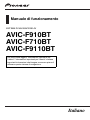 1
1
-
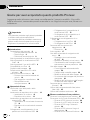 2
2
-
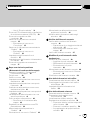 3
3
-
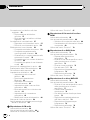 4
4
-
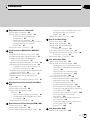 5
5
-
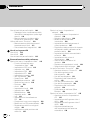 6
6
-
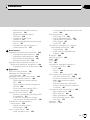 7
7
-
 8
8
-
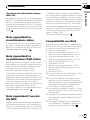 9
9
-
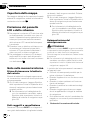 10
10
-
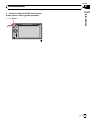 11
11
-
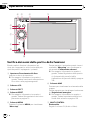 12
12
-
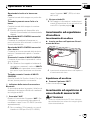 13
13
-
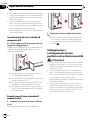 14
14
-
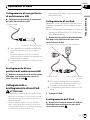 15
15
-
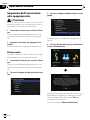 16
16
-
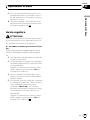 17
17
-
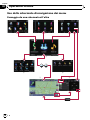 18
18
-
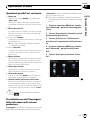 19
19
-
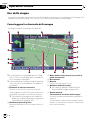 20
20
-
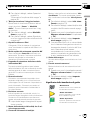 21
21
-
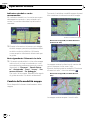 22
22
-
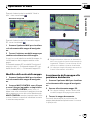 23
23
-
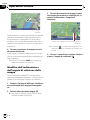 24
24
-
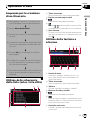 25
25
-
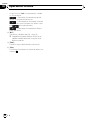 26
26
-
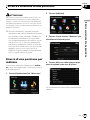 27
27
-
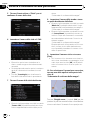 28
28
-
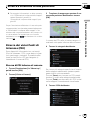 29
29
-
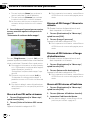 30
30
-
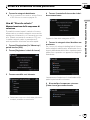 31
31
-
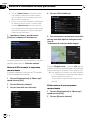 32
32
-
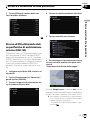 33
33
-
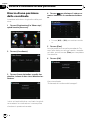 34
34
-
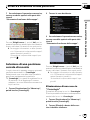 35
35
-
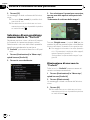 36
36
-
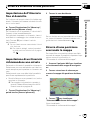 37
37
-
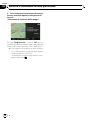 38
38
-
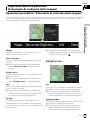 39
39
-
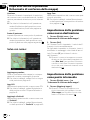 40
40
-
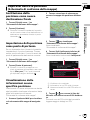 41
41
-
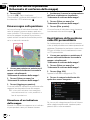 42
42
-
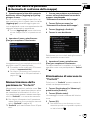 43
43
-
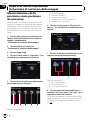 44
44
-
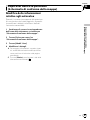 45
45
-
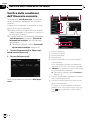 46
46
-
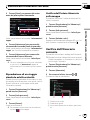 47
47
-
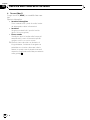 48
48
-
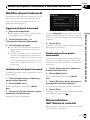 49
49
-
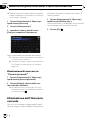 50
50
-
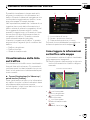 51
51
-
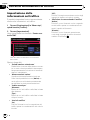 52
52
-
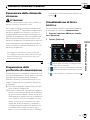 53
53
-
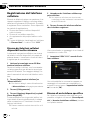 54
54
-
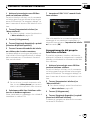 55
55
-
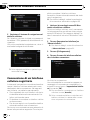 56
56
-
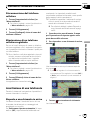 57
57
-
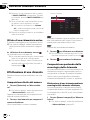 58
58
-
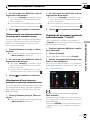 59
59
-
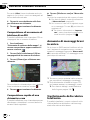 60
60
-
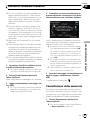 61
61
-
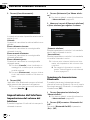 62
62
-
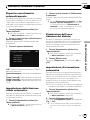 63
63
-
 64
64
-
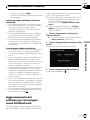 65
65
-
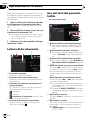 66
66
-
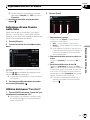 67
67
-
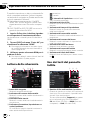 68
68
-
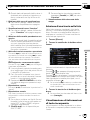 69
69
-
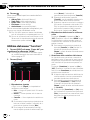 70
70
-
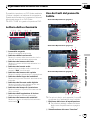 71
71
-
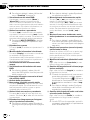 72
72
-
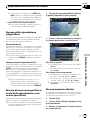 73
73
-
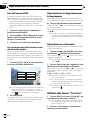 74
74
-
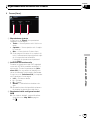 75
75
-
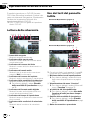 76
76
-
 77
77
-
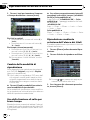 78
78
-
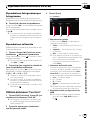 79
79
-
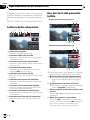 80
80
-
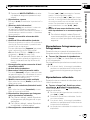 81
81
-
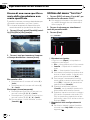 82
82
-
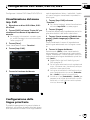 83
83
-
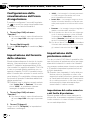 84
84
-
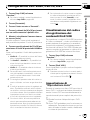 85
85
-
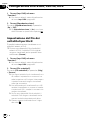 86
86
-
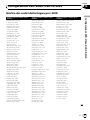 87
87
-
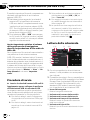 88
88
-
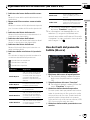 89
89
-
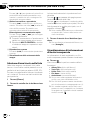 90
90
-
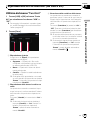 91
91
-
 92
92
-
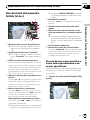 93
93
-
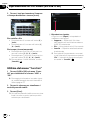 94
94
-
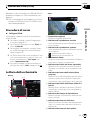 95
95
-
 96
96
-
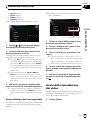 97
97
-
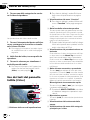 98
98
-
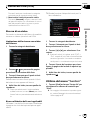 99
99
-
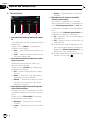 100
100
-
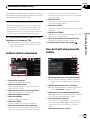 101
101
-
 102
102
-
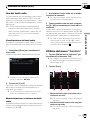 103
103
-
 104
104
-
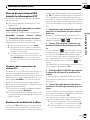 105
105
-
 106
106
-
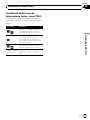 107
107
-
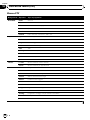 108
108
-
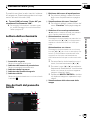 109
109
-
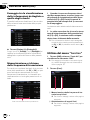 110
110
-
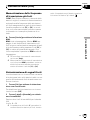 111
111
-
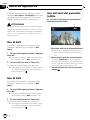 112
112
-
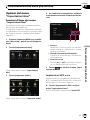 113
113
-
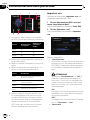 114
114
-
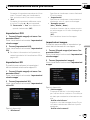 115
115
-
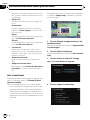 116
116
-
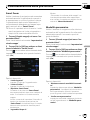 117
117
-
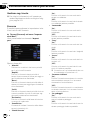 118
118
-
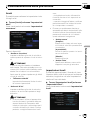 119
119
-
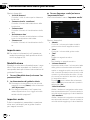 120
120
-
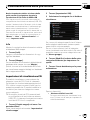 121
121
-
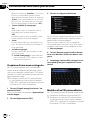 122
122
-
 123
123
-
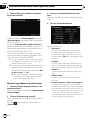 124
124
-
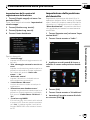 125
125
-
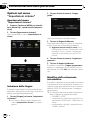 126
126
-
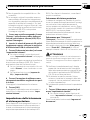 127
127
-
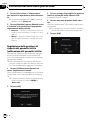 128
128
-
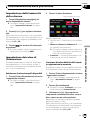 129
129
-
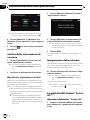 130
130
-
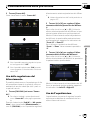 131
131
-
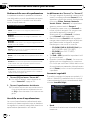 132
132
-
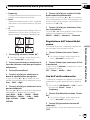 133
133
-
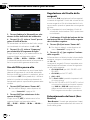 134
134
-
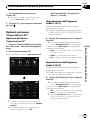 135
135
-
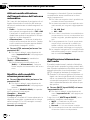 136
136
-
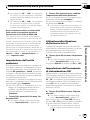 137
137
-
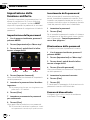 138
138
-
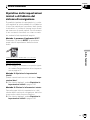 139
139
-
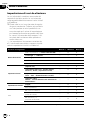 140
140
-
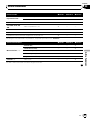 141
141
-
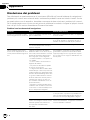 142
142
-
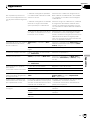 143
143
-
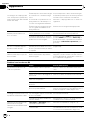 144
144
-
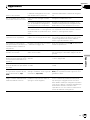 145
145
-
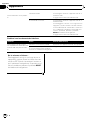 146
146
-
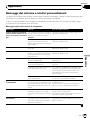 147
147
-
 148
148
-
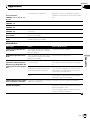 149
149
-
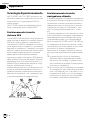 150
150
-
 151
151
-
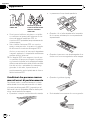 152
152
-
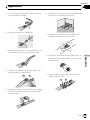 153
153
-
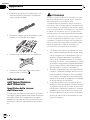 154
154
-
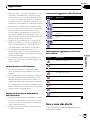 155
155
-
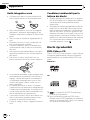 156
156
-
 157
157
-
 158
158
-
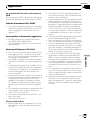 159
159
-
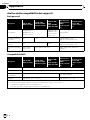 160
160
-
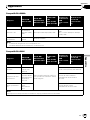 161
161
-
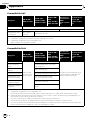 162
162
-
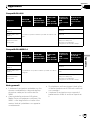 163
163
-
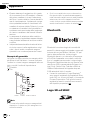 164
164
-
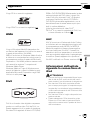 165
165
-
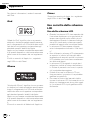 166
166
-
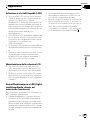 167
167
-
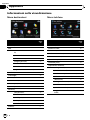 168
168
-
 169
169
-
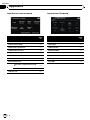 170
170
-
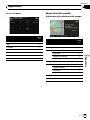 171
171
-
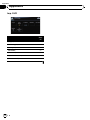 172
172
-
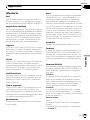 173
173
-
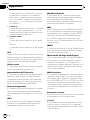 174
174
-
 175
175
-
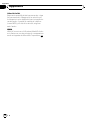 176
176
-
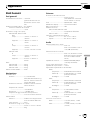 177
177
-
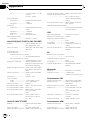 178
178
-
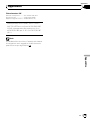 179
179
-
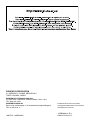 180
180
Pioneer AVIC-F710BT Manuale utente
- Categoria
- Navigatori
- Tipo
- Manuale utente
- Questo manuale è adatto anche per
Documenti correlati
-
Pioneer AVIC-F500BT Manuale utente
-
Pioneer AVIC-F930BT Manuale utente
-
Pioneer AVIC-F550BT Guida Rapida
-
Pioneer AVIC-F10BT Manuale utente
-
Pioneer AVIC-F910BT Guida Rapida
-
Pioneer AVIC-F8430BT Manuale utente
-
Pioneer AVIC-F900BT Manuale utente
-
Pioneer AVIC-X3 Guida Rapida
-
Pioneer AVIC-HD3-II Guida Rapida
-
Pioneer AVIC-D3 Guida Rapida